В наше время удалённый рабочий стол — не такой уж и удалённый =). Для получения доступа к компьютерам из одной сети обычно достаточно использовать встроенный в Windows RDP клиент. Работа по удалённому доступу в таком случае практически не имеет задержек и ограничений.
Однако зачастую устройство, к которому нам необходимо получить доступ, находится не только вне нашей сети, но и вообще в другом здании другого города, в другой стране и на другом континенте. В целях организации доступа к таким компьютерам как правило используют программы, организующие удалённый доступ к устройству через интернет. Само собой, такие программные продукты в первую очередь ориентированы на корпоративный сегмент т.к. удобно организованное удалённое управление сохраняет нервные клетки технической поддержке и it персоналу. Тем не менее, практически все корпоративные продукты для организации удалённого доступа имеют бесплатные версии своих полноценных продуктов.
Таких бесплатных версий с головой хватит тем, кому своеобразную техническую поддержку необходимо оказать родителям, соседям или просто знакомым. Ну или ваша организация тупо отказывается приобретать лицензию на подобный продукт, и их можно понять т.к. большая часть программ такого рода приобретается по подписке. Никто не любит подписки. В общем, о таких бесплатных системах организации удаленного доступа сегодня и поговорим, а заодно раздадим им фантиковые награды в виде титулов «Самый самый».
AnyDesk как пользоваться (AnyDesk Обзор программы)
Номинация: Самая удобная система удаленного доступа — Anydesk
Качать Anydesk, ровно как и все остальные системы удаленного доступа, необходимо строго с официальных сайтов разработчиков! Официальная страница для загрузки Anydesk: https://anydesk.com
Данной системой организации удаленного доступа я пользуюсь чаще всего и она реально очень удобная. В бесплатной версии Anydesk имеет функционал, обычно доступный лишь в премиум-версиях конкурентов. Как пример — бесплатная версия имеет адресную книгу (хоть и хранит её лишь на хосте) и отображает фон последнего рабочего стола пользователя.
В адресную книгу автоматически попадают все рабочие станции, к которым вы подключались, тут же их можно переименовать для удобства. Присутствует индикация о подключении устройства к сети Anydesk, благодаря чему можно отслеживать не пропал ли интернет в соседнем здании. Даже бесплатная версия Anydesk не имеет ограничений на позиции в адресной книге, не ограничена по времени использования и запросто позволяет держать сколько угодно одновременных подключений. Умеет сканировать компы в пределах локальной сети на предмет установленных клиентов Anydesk, к слову сам клиент к установке не обязателен — значит юзер запустит его даже без прав администратора (права потребуются если решите запустить его установку).
Для организации доступа потребуется жмякнуть «принять» запрос на подключаемом компьютере, при желании в настройках можно настроить неконтролируемый доступ чтобы в дальнейшем заходить на устройство по личному паролю. Есть Remote Print — печать документов на своём принтере, запуская процесс печати на удалённом компе. Кроме того, Anydesk есть на всех популярных устройствах, начиная от устройств под управлением Linux и Android, заканчивая Gayосью (ios и пр.) Выглядит это примерно вот так:
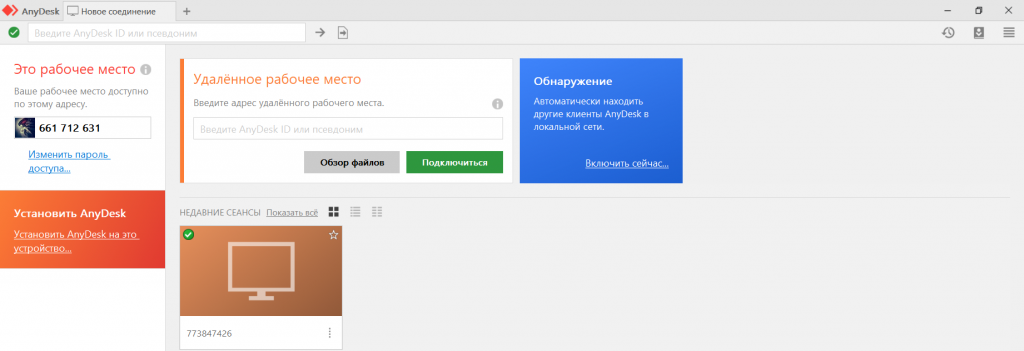
Разумеется не обойдётся без ложки дёгтя, а именно кодека, благодаря которому Anydesk транслирует вам картинку с удалённого компьютера. В пределах локальной сети или хорошего интернет соединения с обеих сторон всё работает плавно и без заметных задержек, однако порой в глаза бросается такой глюк.
Ты подключаешься, нормально работаешь и вдруг случайно запускаешь на удалённом компе какой-нибудь Яндекс браузер. Всё бы ничего, но ЯБ совершенно не заботится о ресурсах компьютера и со старта проигрывает безусловно красивую, но абсолютно бесполезную анимацию-видеоролик в фоне на весь браузер, и Anydesk cходит с ума если интернет соединение довольно слабое. Видимо самостоятельно разработанный ими кодек не умеет пропускать кадры — из за чего вы наблюдаете красивый ролик ЯБ, но теряете управление над устройством. Возможно данный баг на момент прочтения уже пофиксили, в ситуация ясна — прорисовка качественной картинки для Anydesk важнее факта управления устройством и иногда играет злую шутку.
Итого кратко:
Плюсы бесплатного Anydesk:
— Наличие адресной книги и истории подключений (Хранится на устройстве с которого подключаетесь);
— Запуск программы без предварительной установки;
— Хорошая скорость работы самого удалённого доступа, особенно если пользователь не использует Яндекс браузер по-умолчанию;
— Автоопределение компов с клиентом Anydesk в локальной сети;
— Настройка неконтролируемого доступа без танцев с бубном и дополнительных регистраций.
— Поддержка огромного количества платформ: Windows, macOS, iOS, Android, Linux, FreeBSD, RaspberryPi, Chrome OS;
— Подходит для постоянного использования.
— Бесплатная версия Anydesk не имеет ограничений по времени сессии. Более того, даже в бесплатной версии есть возможность удерживать несколько сессий одновременно.
Минусы и ограничения бесплатного Anydesk:
— Адресную книгу нельзя перенести на другое устройство, в случае замены своего АРМ/ОС список контактов приходится переписывать на бумагу. Функционал привязки адресной книги к учетке Anydesk есть только в платной версии.
— Кодек не умеет пропускать кадры и может тормозить при слабом подключении если на экране много анимации.
— При первичном подключении к устройству на другом конце кто-то должен находиться чтобы принять ваш запрос на подключение.
В целом отличное решение для большинства ситуаций, рекомендую. https://anydesk.com
Чрезвычайно часто люди заходят ко мне на сайт с вопросом о том, где искать историю подключений по Anydesk. Так вот, Anydesk действительно это записывает в виде логов. Информация о входящих и исходящих подключениях лежит по пути C:ProgramDataAnyDesk . Это скрытая папка, так что включаем отображение скрытых файлов и папок и вперёд, названия файлов — ad_svc.trace и connection_trace.txt, оба прекрасно открываются в блокноте и читаются.
Как настроить доступ anydesk / энидеск без подтверждения

AnyDesk – это приложение, способствующее получить доступ к другим своим устройствам и их содержимому, находясь даже в другом городе, используя подручный гаджет. Таким образом можно получить доступ к нужным файлам, заметкам, номерам телефонов, галереи и т.д., по сети, без каких-либо проблем и ограничений.
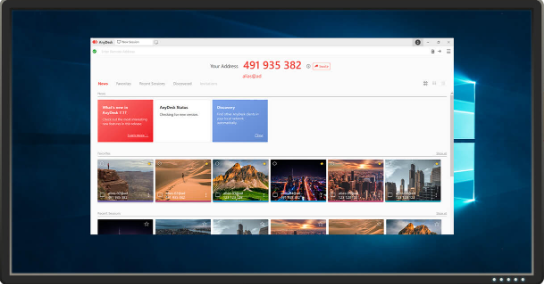
Как настроить доступ anydesk
Как установить аnydesk
Скачать программу возможно, как на ПК, так и ноутбук или телефон. После установки на любое из устройств, в него будут внесены изменения, позволяющие беспрепятственно работать с находящимися на них материалами.
Рекомендовано скачивать его только с официального сайта, чтобы избежать проблем при установке и не закачать параллельно вирусы, или поддельное мошенническое приложение. Программа абсолютно бесплатная, как и все ее возможности. Сразу после установки и настройки доступа уже можно приступать к использованию. Безопасность программы на высшем уровне, перехват данных или взлом исключен.
Как настроить доступ AnyDesk без подтверждения
Первым этапом настроек является подключение ко всем необходимым устройствам, которое в дальнейшем будет автономны для использования. Также нужен пароль безопасности, задающийся в настройках. Рекомендуется записывать пароли.
Детальная пошаговая инструкция:
- Заходим в настройки энидеск.

Настройки Энидеск

раздел безопасность AnyDesk
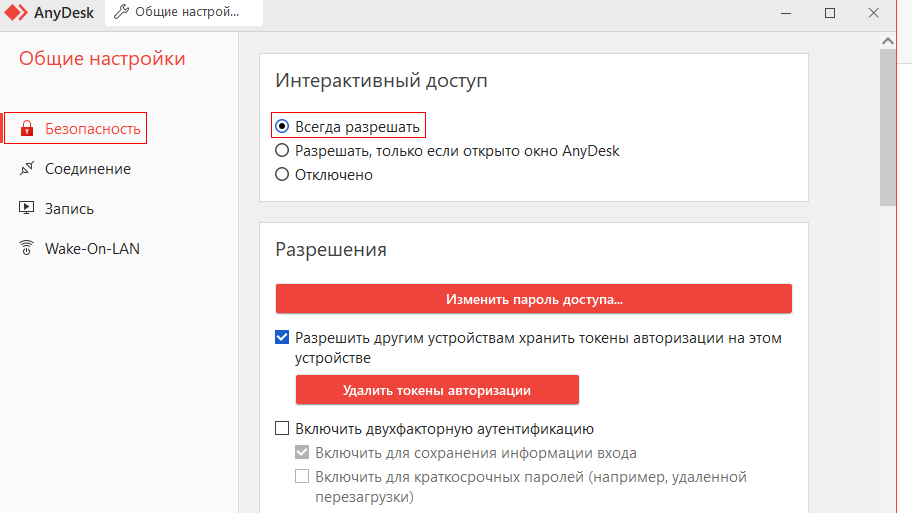
Интерактивный доступ энидеск

Неконтролируемый доступ AnyDesk

Изменить пароль доступа Anydesk

Пароль доступа AnyDesk

мобильный AnyDesk
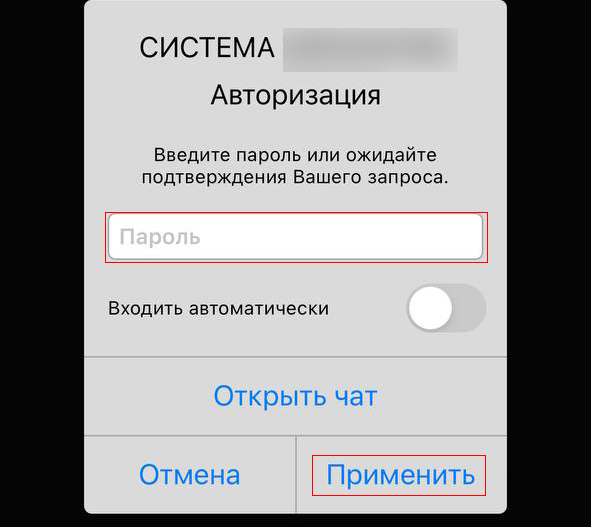
пароль подключения энидеск
Через компьютер, при загрузке программа будет требовать доступ к системе. Чтобы не сталкиваться с этим раз за разом, входите в компьютер через административный аккаунт. В настройках самого приложения также можно настроить постоянный доступ и вписать имя для каждого из сопрягаемых устройств.
Полный перечень доступных возможностей энидеск для пользователя
Помимо частного пользования, приложение актуальное и для сотрудников компании. Ведь даже бесплатный пакет открывает массу возможностей:
- Можно открыть документ с другого устройства, внести и сохранить изменения.
- Полное управление смартфоном через ПК.
- Можно прочесть смс, узнать журнал звонков, добавить или удалить необходимый файл. Прослушивать голосовые сообщения из чатов и социальных сетей, проверять диалоги. Эта полезная функция позволит не переживать, если телефон или ноутбук остался дома, а в нем находится срочная и важная информация или сообщение.
Сотрудники компании смогут оставлять отчеты на своих устройствах, не посещая офис начальства без надобности. Всю информацию и документации с их рабочих компьютеров можно будет просмотреть самостоятельно. Это значительно сэкономит время и повысит продуктивность. У программы большое количество преимуществ, которые упростят вашу жизнь.
Что дает платный пакет AnyDesk
Премиум тариф расширяет и без того незаменимые возможности бесплатного тарифа, открывая еще больше полезных свойств приложения.
- Появляется постоянная связь со службой поддержкой и консультантами.
- Можно интегрироваться с другими типами приложений.
- Появится возможность свободного входа в облако всех подключенных к системе устройств.

Функции подписок AnyDesk
Пользование любым из пакетов не будет вызывать серьезных трудностей и проблем, что является большим плюсом. Даже не разбираясь в подобных приложениях можно быстро его освоить.
Заключение
Чтобы настроить неконтролируемый доступ к удаленному устройству через AnyDesk, достаточно бесплатной версии и не нужно для этого ничего покупать. Достаточно установить энидеск на устройство которым хотите управлять, и на устройство с помощью которого хотите управлять, и проделать ряд несложных настроек.
Источник: itfaza.ru